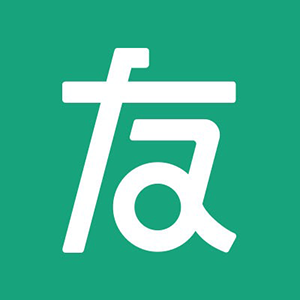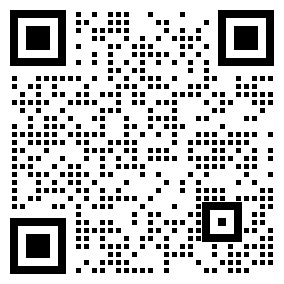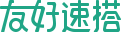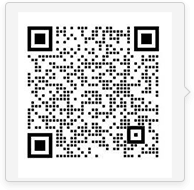管理员通知
操作路径:首页 - 相关设置 - 网站通知 - 管理员通知
管理员通知标签页将展示管理员接收通知的方式和对应的模板内容。

新增通知管理员/方式,分为“新增通知方式”和“新增接收通知的管理员”。
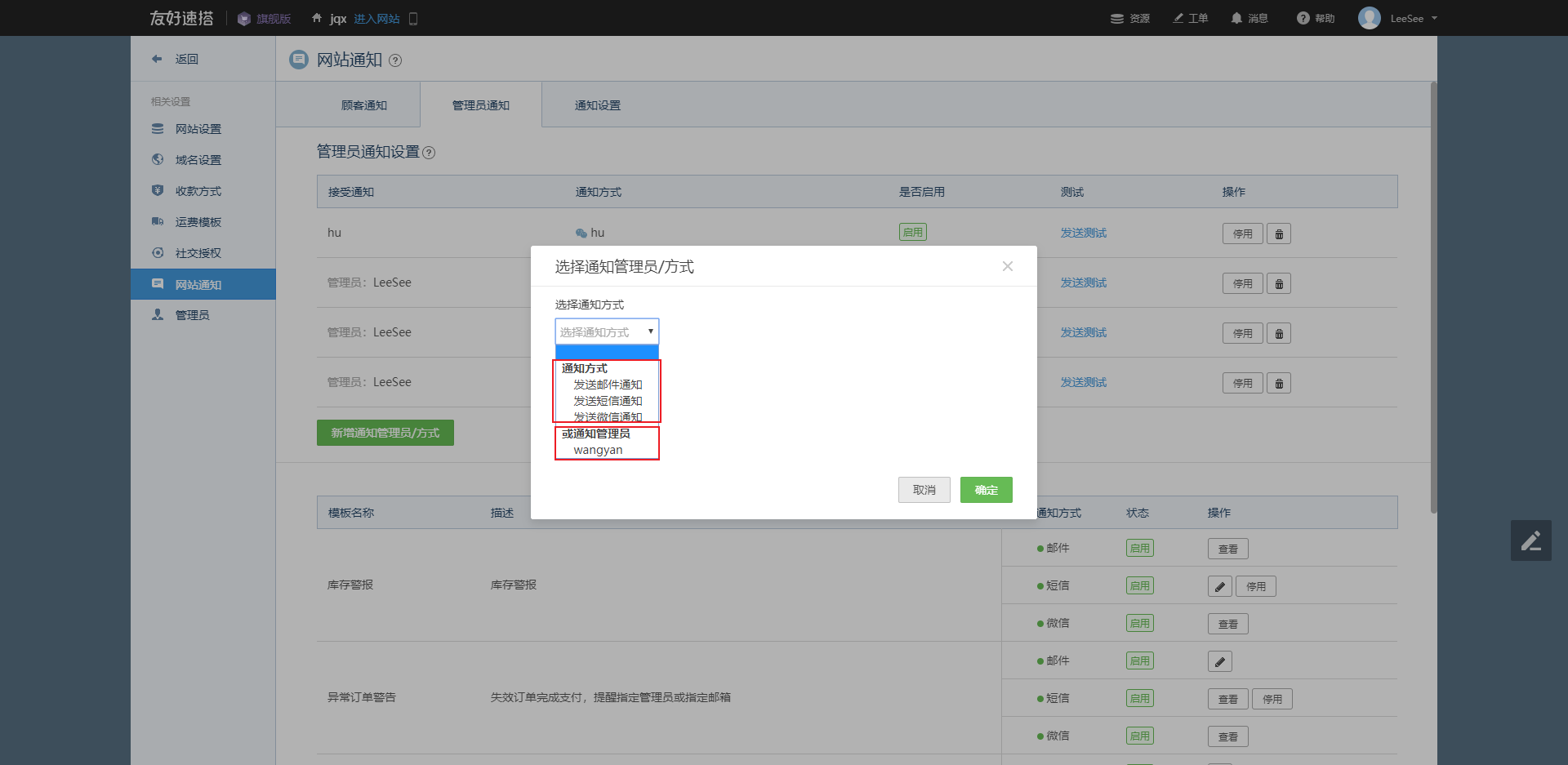
新增通知方式
- 点击页面的“新增通知管理员/方式”按钮。
- 在“选择通知方式”下拉框中,选择想要接收通知的方式。
- 选择发送邮件通知,填写完接收邮件的邮箱后点击确定。
- 选择发送短信通知,填写完接收短信的手机号后点击确定。
- 选择发送微信通知,用微信扫描二维码后点击确定。
新增通知管理员
可在管理员页面预先增加对应的管理员后,再新增通知管理员。
操作路径:首页 - 相关设置 - 管理员
点击 新增管理员,为网站后台增加新的管理员。
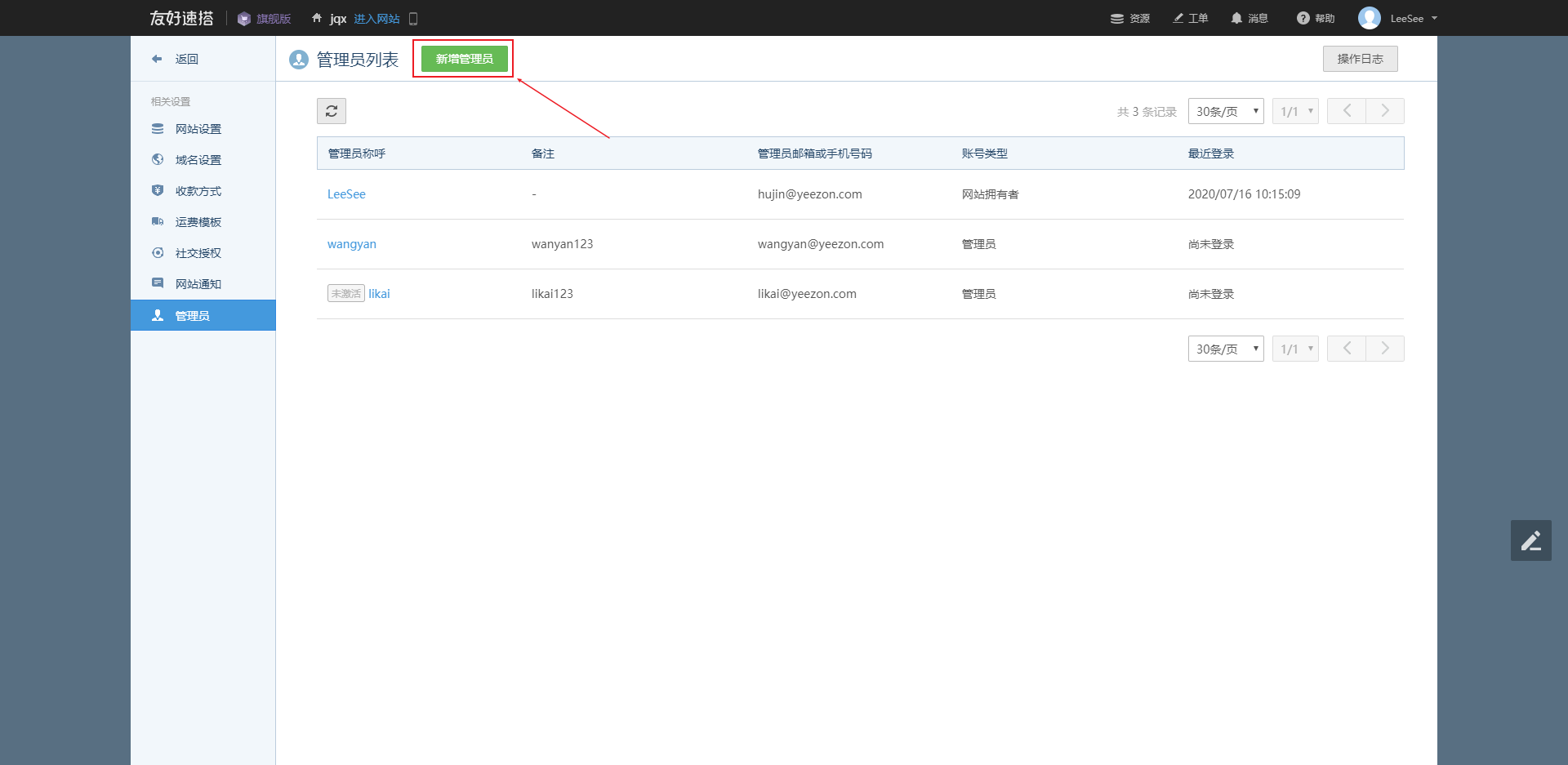
新增通知管理员步骤:
- 点击页面的“新增通知管理员/方式”按钮。
- 在“选择通知方式”下拉框中,选择想要添加的管理员。
- 选择完管理员后,在想要添加的通知方式前打钩,点击确定,如下图:
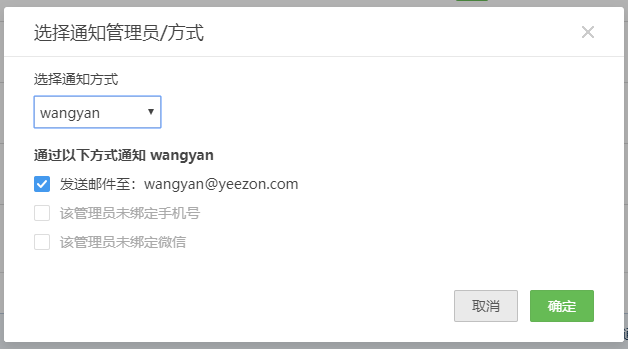
修改模板内容
- 点击“修改”按钮。
- 在弹出框中修改想要改动的内容后点击“保存”。
- 支持修改短信、邮件模板。
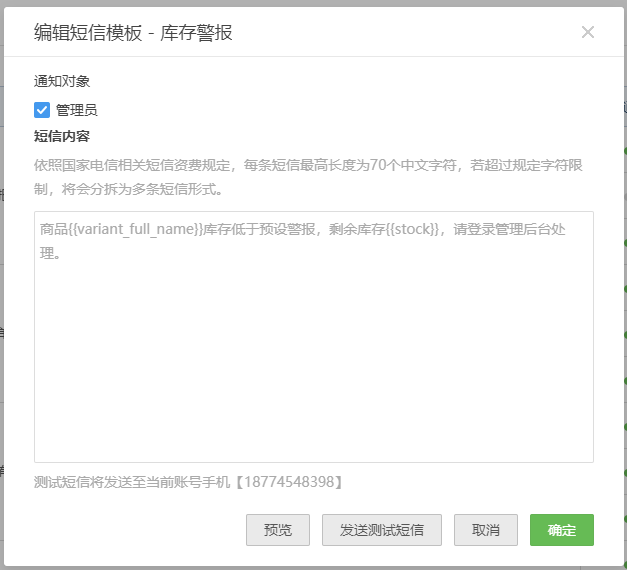
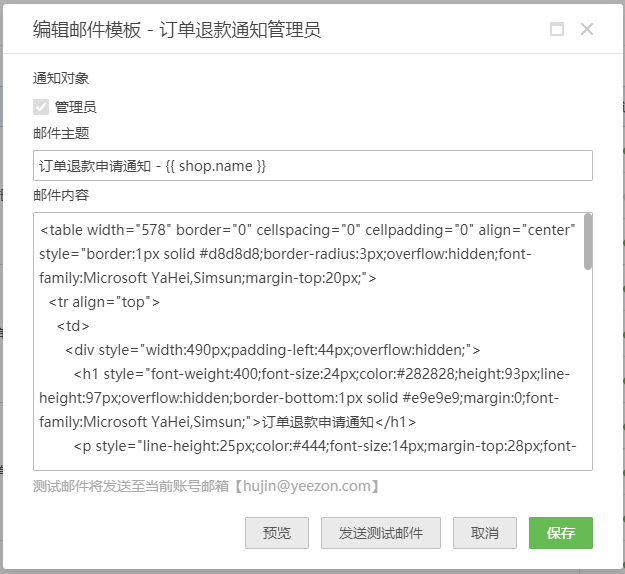
重置为默认
对模板名称进行操作后,会出现 重置为默认 按钮。点击 重置为默认 按钮后,在弹出的提示框点击确认,将把通知发送的对象,主题,内容重置为默认。
停用
点击停用按钮后,在弹出的提示框点击确认,将停用对应的通知发送方式。
启用
点击启用按钮后,在弹出的提示框点击确认,将启用对应的通知发送方式。